[Tip & Trick] ใช้ iPhone อย่างไร ให้ประหยัดแบตสุดๆ
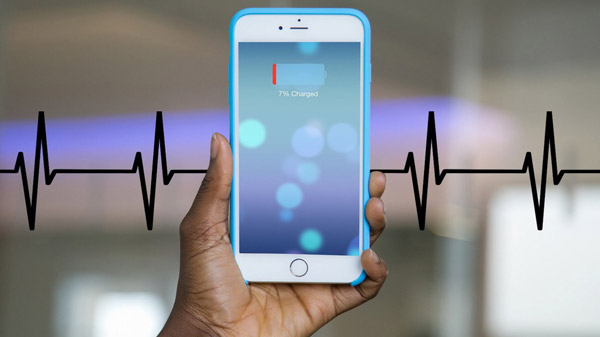
ปัญหากวนใจ สำหรับผู้ใช้ iPhone ส่วนใหญ่ ก็คือ แบตเตอรี่ไม่พอใช้งานในแต่ละวัน เนื่องจากความจุของแบตเตอรี่ในตัวเครื่องที่ให้มาน้อยเกินไป แต่สำหรับผู้ใช้ iPhone 6 และ iPhone 6 Plus คงจะเบาใจไปได้บ้าง เนื่องจากความจุแบตเตอรี่ที่ให้มา มากกว่า iPhone รุ่นอื่นๆ แต่ล่าสุด บน iOS 8 มีผู้ใช้บางราย เริ่มสังเกตได้ว่า หลังจากอัพเดทไปแล้ว มีการสูบแบตเตอรี่มากกว่าแต่ก่อน นั่นเป็นเพราะว่า iOS 8 มีฟีเจอร์และลูกเล่นใหม่ๆ ที่อำนวยความสะดวกในการใช้งานมากขึ้นกว่าเดิมนั่นเอง
และในวันนี้ ทีมงาน techmoblog มีเคล็ดลับดีๆ สำหรับผู้ใช้ iPhone ใช้งานอย่างไร ให้ประหยัดแบตเตอรี่ ด้วยการปิดฟังก์ชันการใช้งานที่ไม่จำเป็นนั่นเอง โดยทริคนี้ นอกจากจะใช้กับ iOS 8 ได้แล้ว ยังสามารถนำไปใช้กับเวอร์ชันอื่นๆ ได้อีกด้วย
เช็คให้ชัดๆ ว่าแอปฯ ไหนกินแบตที่สุด
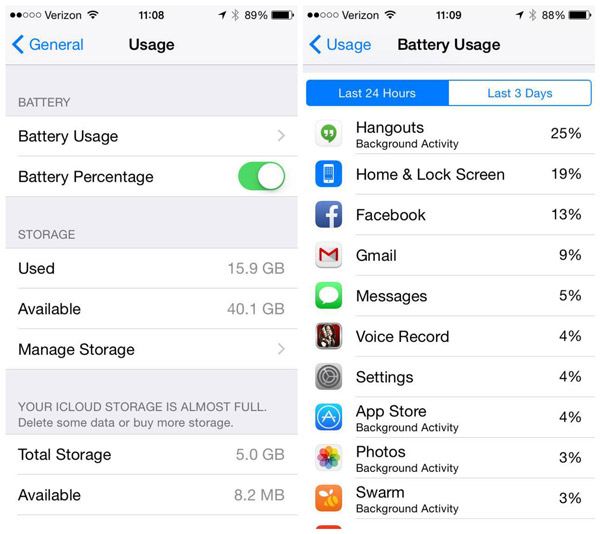
วิธีนี้ ทางทีมงาน ได้เคยสอนวิธีเปิดใช้งานกันไปแล้ว กับการตรวจสอบว่า แอปพลิเคชันไหน กินแบตเตอรี่มากที่สุด ด้วยการเปิดฟังก์ชัน Battery Usage นั่นเอง ด้วยการเข้าไปที่ Settings > General > Usage > Battery Usage โดยในนั้น จะมีข้อมูลระบุว่า แอปพลิเคชันที่ใช้งานอยู่ แอปฯ ใด ใช้พลังงานเยอะ และถ้าหากมีแอปฯ ที่ไม่ได้ใช้งาน ก็สามารถปิดเพื่อประหยัดพลังงานได้เช่นกัน
ปิดฟังก์ชัน Background App Refresh
ปกติ บน iOS 7 และ iOS 8 จะมีการเปิดฟังก์ชัน Background App Refresh ไว้เป็น Default อยู่แล้ว ซึ่งฟีเจอร์ดังกล่าว จะทำการรีเฟรชตลอดเวลา เมื่อมีการเชื่อมต่อ Wi-Fi หรือเครือข่ายโทรศัพท์มือถือ เพื่ออัพเดทข้อมูลใหม่ๆ และทุกครั้งที่มีการรีเฟรช จะใช้พลังงานแบตเตอรี่เช่นกัน ฉะนั้น แอปพลิเคชันไหนที่ไม่จำเป็นต้องใช้ Background App Refresh ก็ปิดไป จะช่วยประหยัดพลังงานแบตเตอรี่ได้ระดับหนึ่งครับ
ปิดใช้งาน Parallax
Parallax เป็นลูกเล่นอย่างหนึ่งบน iOS 7 และ iOS 8 ครับ โดยใช้เทคนิคของ MEMS gyroscope และ Accelerometer Sensor ในการทำให้ภาพแบ็คกราวน์ เคลื่อนไหวไปตามทิศทางที่เรามอง แต่ทราบกันหรือไม่ว่า ลูกเล่นดังกล่าว กินพลังงานแบตเตอรี่พอสมควร อีกอย่าง Parallax ไม่ได้ทำให้ตัวเครื่องประมวลผลเร็วขึ้นแต่อย่างใด แค่ทำให้ดูมีอะไรแปลกใหม่เท่านั้น ฉะนั้น การปิดฟังก์ชัน Parallax จะช่วยทำให้ประหยัดแบตเตอรี่ได้เช่นกัน ด้วยการเข้าไปที่ Settings > General > Accessibility and switch Reduce Motion และเลือกเป็น OFF
ปิด Location Services
จริงๆ แล้ว Location Services เป็นฟีเจอร์ที่จำเป็นสำหรับการใช้งาน Find My iPhone หรือ Find My Friend แต่การเปิดใช้งาน Location Services เป็นสาเหตุหลักทำให้แบตเตอรี่ลดลงมากกว่าที่ควรจะเป็น ซึ่งในทีนี้ ไม่ได้ต้องการให้ผู้ใช้ปิดฟังก์ชัน Location Services นะครับ เพียงแต่ให้ปิดการ Track พิกัด ในบางแอปพลิเคชันที่ไม่จำเป็น ด้วยการเข้าไปที่ Settings > Privacy > Location Services เพียงแค่นี้ จะช่วยประหยัดแบตเตอรี่ไปได้มากทีเดียว
ปรับความสว่างของหน้าจอให้เหมาะสม
ความสว่างของหน้าจอแสดงผล เป็นปัจจัยหนึ่งที่กินพลังงานแบตเตอรี่บนตัวเครื่อง ฉะนั้น ผู้ใช้ควรจะปรับความสว่างของหน้าจอให้เหมาะสมกับสภาพแวดล้อม ณ ตอนนั้น ไม่ควรเปิดใช้งานแบบ Auto-Brightness ครับ แต่ควรปรับแบบ manual แทน
ไม่ควรตั้งค่าให้รีเฟรชอีเมลตลอดเวลา
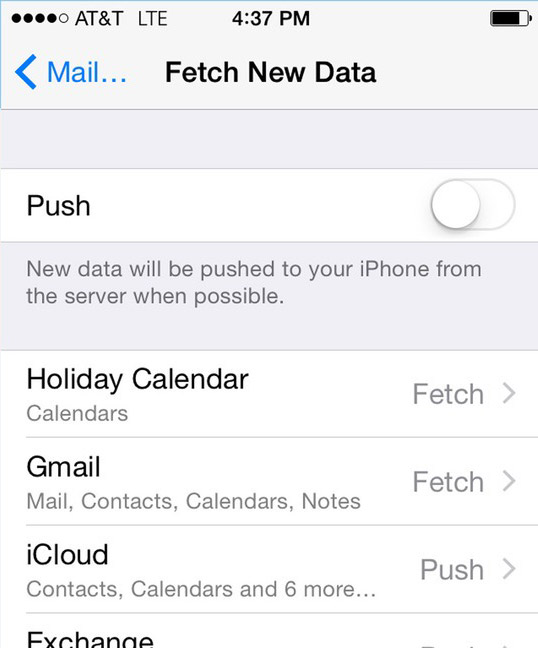
จริงอยู่ ผู้ใช้ส่วนใหญ่ไม่อยากจะพลาดอีเมลสำคัญ โดยเฉพาะอีเมลจากเจ้านาย ครอบครัว หรือเพื่อนฝูง แต่ทราบกันหรือไม่ครับ การรีเฟรช mailbox ในแต่ละครั้ง ก็ใช้พลังงานแบตเตอรี่มากพอสมควรเช่นกัน แต่เราสามารถตั้งค่าให้รีเฟรชอีเมลใหม่แบบ manual ได้ ด้วยการปิดใช้งาน Fetch New Data ครับ แล้วหันมา รีเฟรชอีเมลใหม่ในช่วงเวลาที่ต้องการก็พอครับ
สำหรับเทคนิคการประหยัดแบตเตอรี่บน iPhone ข้างต้นนี้ สามารถนำไปปรับใช้กับ iPhone ได้ทุกรุ่นครับ
---------------------------------------
รายละเอียดเพิ่มเติม : mashable.com
Update : 26/03/2015
หน้าหลัก (Main) |
(สินค้า IT) ออกใหม่ |
|
FOLLOW US |


![[How To] วิธีตั้งค่า iPhone ไม่ให้คนอื่นแอบเปลี่ยนรหัส Passcode](/uploads/head_news/2023/archive_1687927216_1618000f9968.jpg)


![[How To] วิธีเปิดใช้งานโหมด StandBy บน iPhone หลังอัปเดต iOS 17](/uploads/head_news/2023/archive_1687253348_5718687f9968.jpg)

